Sådan rettes Mac-fejlkode -50, når du kopierer eller flytter filer
Fejlfinding Af Mac Fejlfind Vejledning / / August 05, 2021
Vi ved alle, at Mac er et af de mest ansete computeroperativsystemer i verden med en enorm brugerbase. Men det betyder ikke, at en person, der bruger Mac, ikke kan støde på noget problem. For nylig har mange mennesker hævdet, at de stødte på Mac Error Code -50, mens de forsøgte at kopiere eller flytte filer i deres system. Problemet kan opstå på grund af flere årsager, herunder en midlertidig fil, der sidder fast i en limbo-tilstand, dårlig filmetadata, NVRAM- og PRAM-dataproblemer, problemer i drevfiler, OS-firmwarefejl eller drev er formateret til den forkerte fil type.
Nu er du opmærksom på problemerne, og det er på tide at løse dem. Fortsæt med at læse for at vide, hvordan du løser Mac Error Code -50, som du får, mens du kopierer eller flytter filer.

Indholdsfortegnelse
-
1 Fastsættelse af Mac-fejlkode -50
- 1.1 Genstart dit Mac-system
- 1.2 Power-cycling-procedure
- 1.3 Omdøb filen
- 1.4 Nulstil NVRAM og PRAM
- 1.5 Kør førstehjælpsfunktionen
- 2 Pak ind
Fastsættelse af Mac-fejlkode -50
Der er flere ting, du kan gøre for at løse problemet. Vi begynder dog med de enkle og går til mere komplekse senere. Fortsæt med at læse for at vide om dem.
Genstart dit Mac-system

Dette er den mest grundlæggende løsning til at begynde med, før du prøver noget, der er komplekst. Hvis fejlen skyldes en fil, der sidder fast i en limbo-tilstand, løser denne metode dit problem. Genstart vil hjælpe med at rense temp-mappen, og problemet løses.
Power-cycling-procedure
Hvis genstart ikke virker for dig, er problemet i den type temp-fil, du har at gøre med. Dette problem kan løses ved at tvinge en strømcyklusprocedure. Metoden vil tvinge operativsystemet til at fjerne ethvert temp-filrelateret problem. Følg nedenstående trin for at tvinge en motorcykelprocedure:

- Fjern først og fremmest ethvert eksternt drev eller USB-flashdrev, der er tilsluttet dit Mac-system. Klik derefter på Apple-ikonet i øverste venstre hjørne af dit system.
- Tryk på Luk ned fra menuen.
- Nu skal du vente, indtil proceduren er afsluttet. Træk derefter strømkablet ud af stikkontakten. Dette hjælper med at dræne strømkondensatorerne.
- Til sidst skal du genstarte computeren og prøve at kopiere eller flytte filerne igen.
Hvis fejlkoden -50 stadig vises, skal du gå videre til næste trin.
Omdøb filen
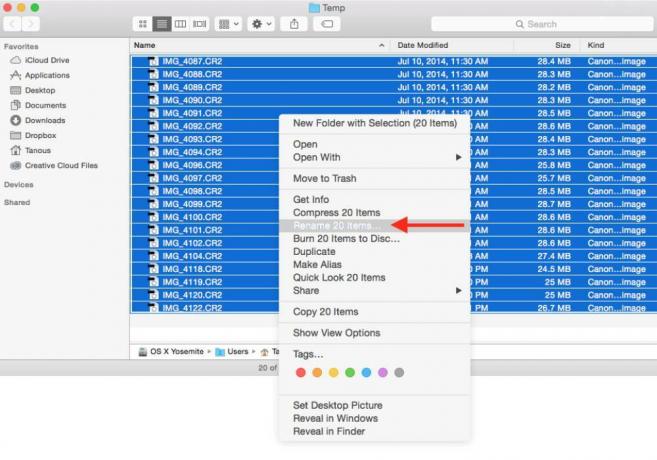
En anden grund bag dig overfor Fejlkoden -50 kan være på grund af dårlige filmetadata. Du kan imødegå dette problem ved at omdøbe filen og ændre dens udvidelse. Hvis proceduren fungerer, kan du gendanne det forrige navn og udvidelse ved at ændre dem igen.
Hvis du stadig står over for fejlen, skal du gå til næste løsning.
Nulstil NVRAM og PRAM
Nå, hvis en af ovenstående metoder ikke har fungeret for dig, kan det skyldes, at problemet er dybt rodfæstet i NVRAM (ikke-flygtig tilfældig adgangshukommelse) eller PRAM (parameter RAM). For at løse fejlkoden -50 skal du nulstille dem begge.
- Start med at lukke dit Mac-system.
- Så snart du tænder det, skal du trykke på Option + Command + P + R sammen i ca. 20 sekunder.
- Lyt nu til startlyde, og så snart du hører den anden, skal du slippe alle fire taster på én gang. Apple-logoet forsvinder.
- Til sidst skal du genstarte systemet og prøve at kopiere eller flytte filerne igen.
Kør førstehjælpsfunktionen

Nogle gange er årsagen bag Mac Error Code -50 de beskadigede drevfiler. Dette sker normalt, når du prøver at kopiere eller flytte filer fra en ekstern harddisk. For at løse det skal du bruge First Aid-funktionen i sektionen Diskværktøj. Fortsæt med at læse for at vide mere om det i detaljer:
- Åbn Finder-appen, og tryk på Go-knappen i øverste bjælke.
- Se nu efter Hjælpeprogrammer i menuen, og tryk derefter på den.
- Inde i hjælpeprogrammer skal du kigge efter Diskværktøj. Når du finder det, skal du klikke på det.
- I Diskværktøj finder du Boot drive-indstillingen på venstre side. Klik på den.
- Derefter vil du se en førstehjælpsindstilling øverst på skærmen.
- Når du klikker på det, vises en bekræftelsesprompt. Klik på Kør for at starte processen.
- Efter afslutning kan du gentage processen for alle tilsluttede eksterne enheder.
- Til sidst skal du genstarte dit Mac-system og prøve at kopiere eller flytte filerne igen.
Pak ind
Jeg håber, at de ovennævnte metoder hjalp dig med at slippe af med Mac Error Code -50. Hvis problemet stadig vedvarer, skal du bruge Reimage Repair Tool, som hjælper med at erstatte korrupte filer. Det hjælper også med at optimere dit Mac-system.

![Sådan aktiveres deling i nærheden i Chromebook [Guide]](/f/59719cbd6abf2570badcc6533967c890.jpg?width=288&height=384)

